Cómo crear un sitio web multilingüe (en 3 pasos)
Publicado: 2022-11-09A menudo, los propietarios de sitios web se enfocan en el marketing de contenido y la optimización de motores de búsqueda (SEO) para atraer más visitantes a sus sitios. Sin embargo, si no considera traducir su sitio web, es posible que los visitantes internacionales no puedan leer su contenido.
Afortunadamente, puede agregar fácilmente funciones multilingües a su sitio. Simplemente creando un selector de idioma o habilitando la traducción automática, puede comenzar a ofrecer su contenido a una audiencia global.
En este post, explicaremos qué son los sitios web multilingües y los beneficios de crear uno. Luego, le mostraremos cómo preparar su sitio para varios idiomas con el complemento TranslatePress. ¡Empecemos!
¿Qué es un sitio web multilingüe?
En pocas palabras, un sitio web multilingüe puede ofrecer su contenido en varios idiomas. Es decir, incluso si el artículo o la página original se escribieron en inglés, los visitantes tienen la opción de traducirlo a un idioma que puedan entender más fácilmente.
Por ejemplo, Etsy permite a los usuarios especificar su ubicación. Antes de navegar por cualquier contenido, puede elegir una región, un idioma y una moneda únicos:
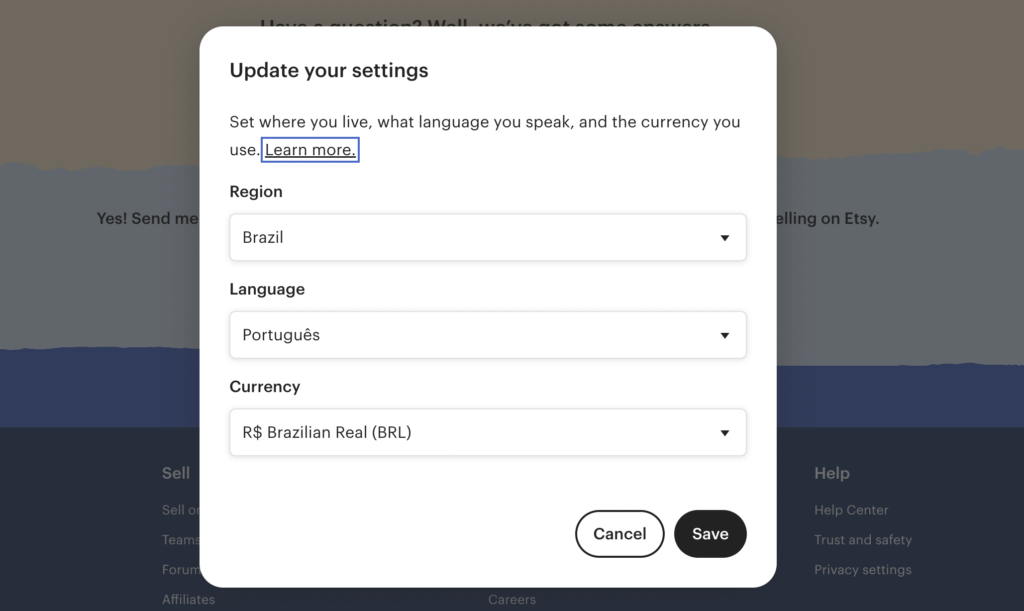
Una vez que un visitante guarde estos cambios, el sitio cambiará automáticamente al idioma de su región. Podrán explorar las tiendas de Etsy que realizan envíos a su país. También mostrará solo los artículos que pueden comprar:
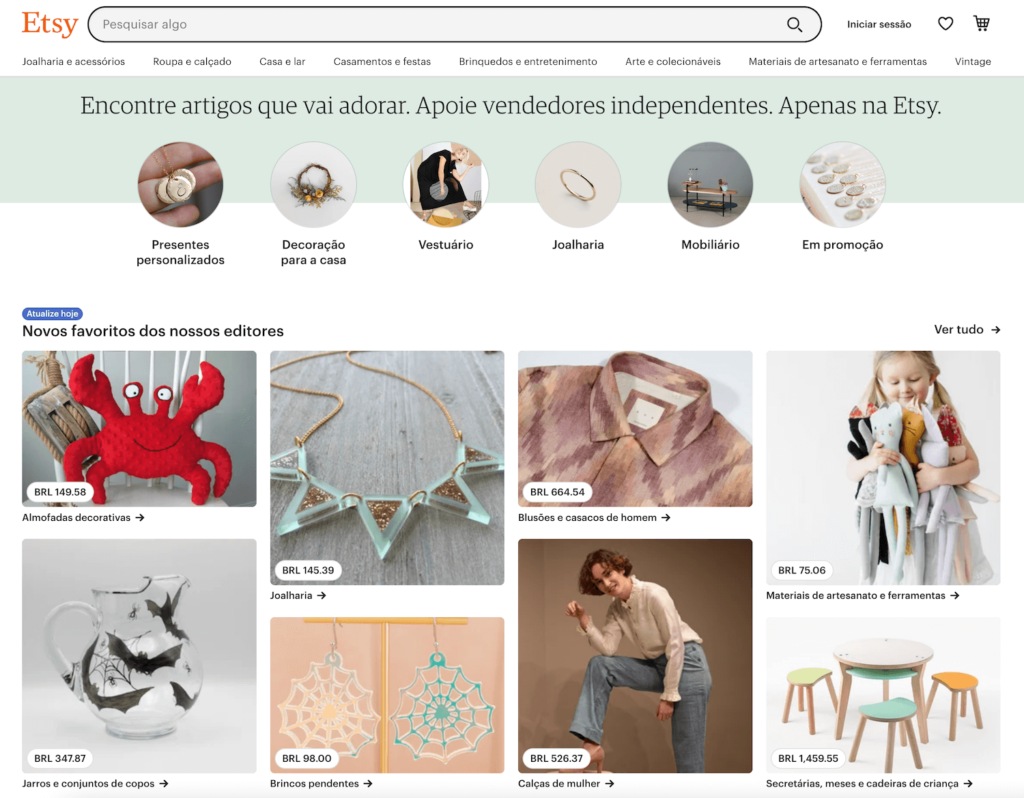
Sin embargo, muchos sitios optan por servicios de traducción más simples. Por lo general, verá un selector de idioma, que es un menú desplegable con todas las diferentes traducciones disponibles:

Hay muchas maneras diferentes de hacer que su sitio esté listo para varios idiomas. Cada uno de estos métodos implica, en última instancia, traducir su contenido para que pueda llegar a una audiencia global.
Los beneficios de hacer un sitio web multilingüe
Una de las principales dificultades a las que se enfrentan los propietarios de sitios web es la optimización de motores de búsqueda. Ya sea que esté promocionando su pequeña empresa o blog, querrá encontrar formas de atraer tráfico orgánico de alta calidad. Esta puede ser la clave para aumentar las conversiones en su sitio web.
Si limita su audiencia a hablantes de inglés, es probable que solo llegue a alrededor del 25 por ciento de los usuarios de Internet. Al agregar funciones multilingües a su sitio, puede permitir que los visitantes internacionales lean su contenido.
Además, cuando ofrece una variedad de idiomas diferentes, puede mejorar la experiencia del usuario (UX) de su sitio. En lugar de tener que traducir manualmente su contenido, los visitantes pueden entender de inmediato lo que está tratando de decir.
Además, puede notar mejores resultados al usar palabras clave traducidas. Esto se debe a que las palabras clave en inglés a menudo pueden estar sobresaturadas y ser difíciles de clasificar. Por ejemplo, los 'cursos de peluquería canina' tienen un alto nivel de competencia:
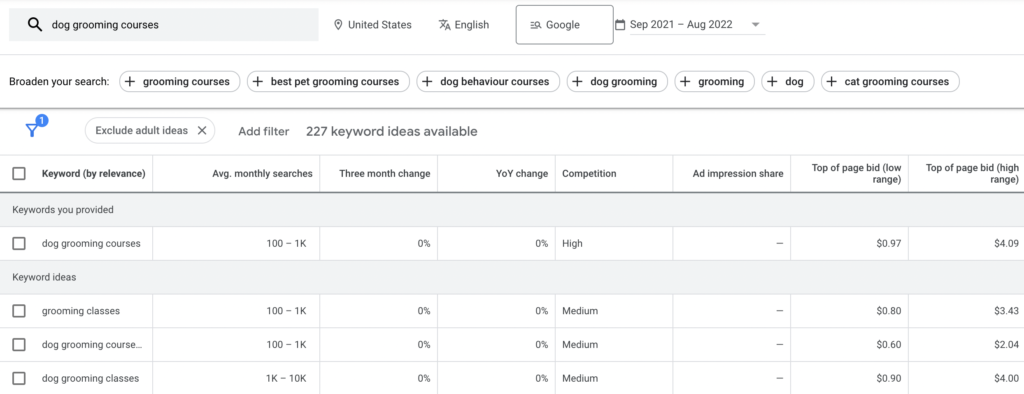
Simplemente traduciendo esta palabra clave al español, puede disminuir significativamente su competencia de búsqueda. Dado que también pueden tener una oferta más barata en la parte superior de la página, las palabras clave traducidas pueden permitirle configurar una campaña publicitaria asequible:
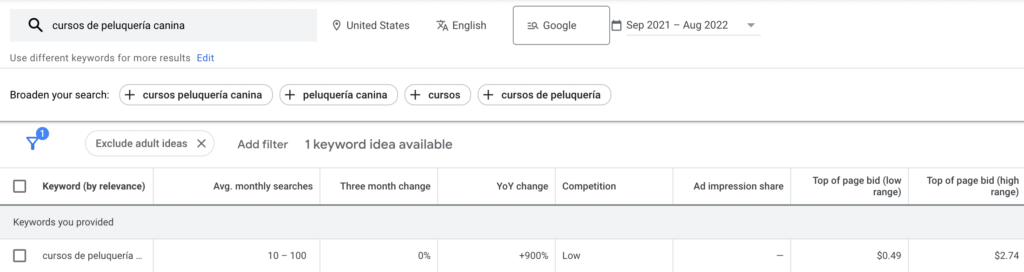
Para comenzar a hacer crecer su sitio web, querrá eliminar cualquier barrera de comunicación entre usted y su audiencia. Una vez que crea un sitio web multilingüe, puede conectarse con éxito con visitantes internacionales.
Cómo crear un sitio web multilingüe (en 3 pasos)
Ahora que conoce los beneficios de agregar funciones de traducción a su sitio web, veamos cómo crear un sitio web multilingüe. ¡De esta manera, puede hacer que sea más fácil para una amplia gama de visitantes leer su contenido!
Paso 1: Cree un selector de idiomas
Para comenzar a hacer que su sitio esté listo para varios idiomas, le recomendamos que cree un selector de idioma. Este es un menú desplegable simple que los visitantes del sitio web pueden usar para seleccionar un idioma diferente:
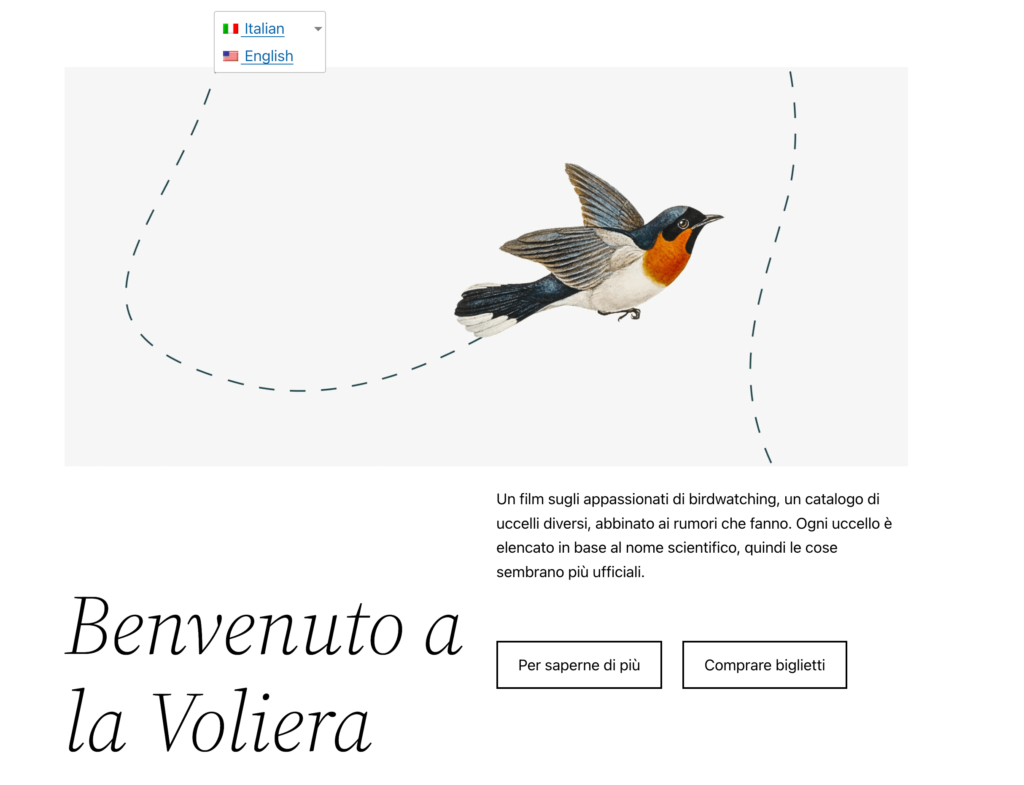
Una de las formas más fáciles de hacerlo es instalar un complemento de traducción como TranslatePress. Esta útil herramienta puede traducir cada parte de su sitio web utilizando un editor frontal. Además, incluye muchas funciones multilingües útiles, como un selector de idioma:
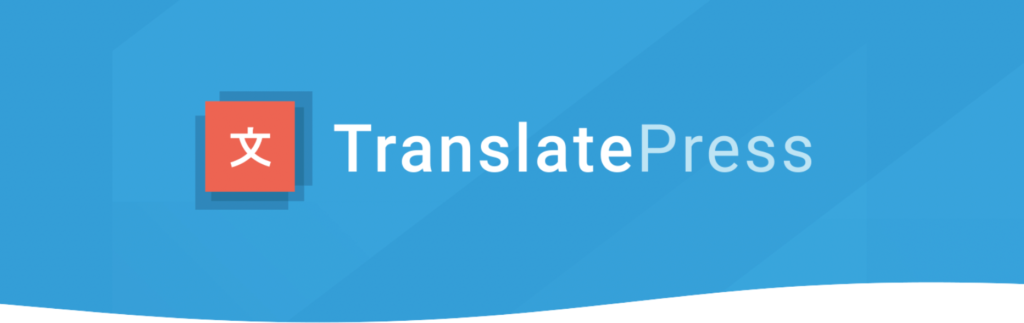
Primero, instala y activa TranslatePress. Luego, navega a Configuración > TranslatePress > General . En la sección Todos los idiomas , compruebe si el idioma predeterminado es correcto:
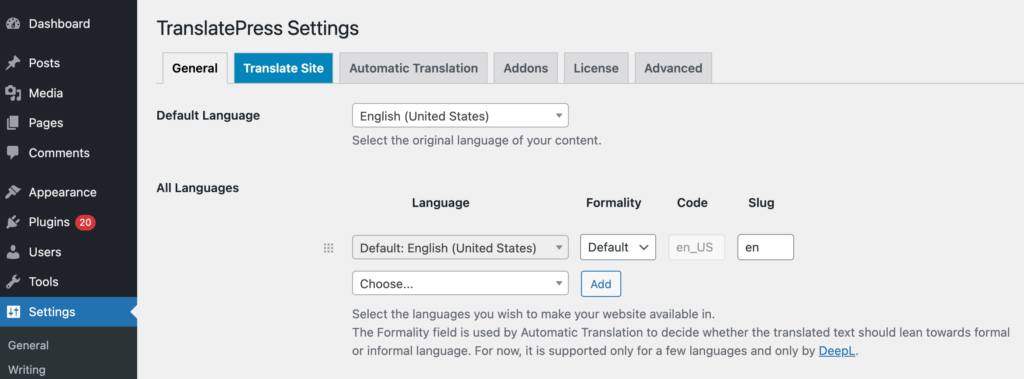
Debajo de esto, seleccione el idioma al que desea traducir su contenido. Puede elegir si desea una traducción formal o informal. Por último, puedes personalizar el slug:
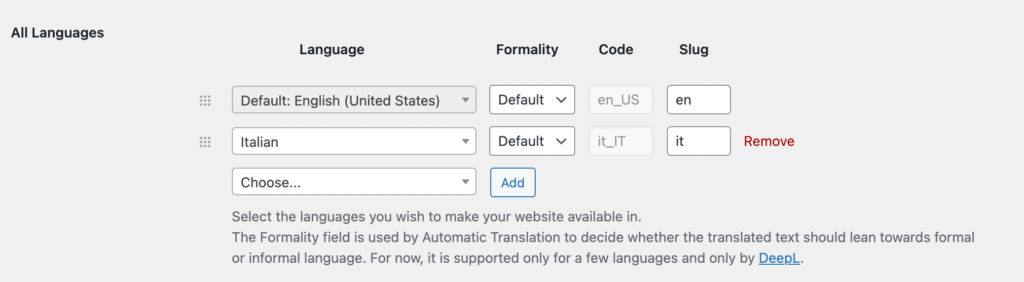
Continúe agregando tantos idiomas como necesite. A continuación, busque la sección Cambio de idioma . Aquí, puede elegir colocar estos selectores en su sitio web como códigos abreviados, elementos de menú o selecciones de idioma flotantes:
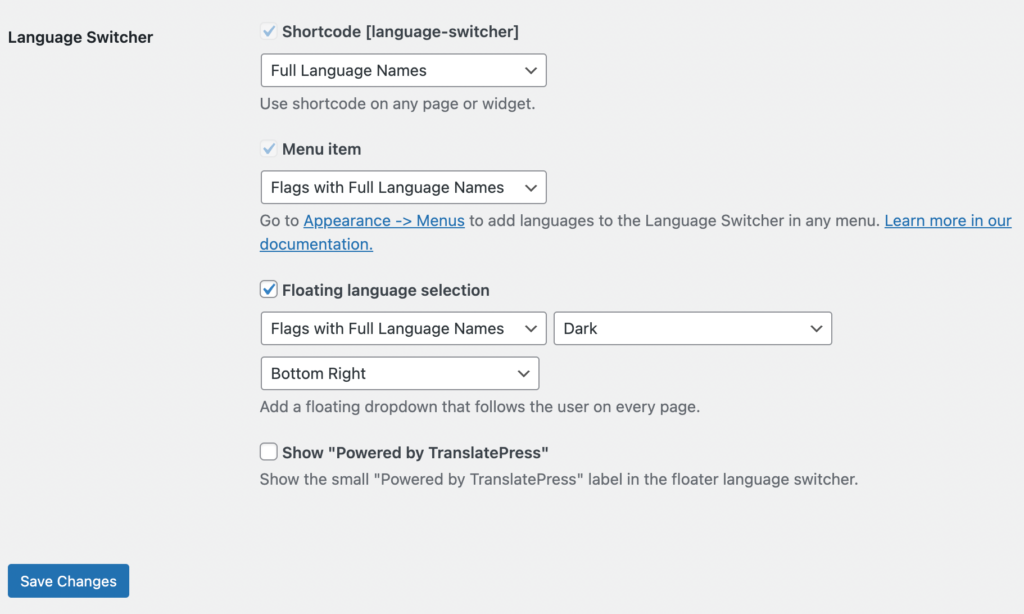
También deberá personalizar cómo aparece su selector de idioma. Usando los menús desplegables, puede elegir los nombres de idioma completos o abreviados. También puede incluir banderas de idioma si lo desea:

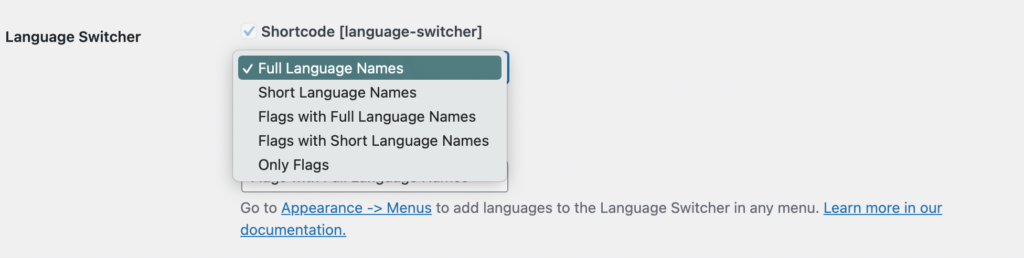
Si selecciona la opción de selección de idioma flotante , el selector de idioma aparecerá automáticamente en todo su sitio. En lugar de agregarlo manualmente a cada página, seguirá a los usuarios mientras interactúan con su contenido. En el siguiente ejemplo, podemos ver el conmutador en la esquina inferior derecha de la pantalla:
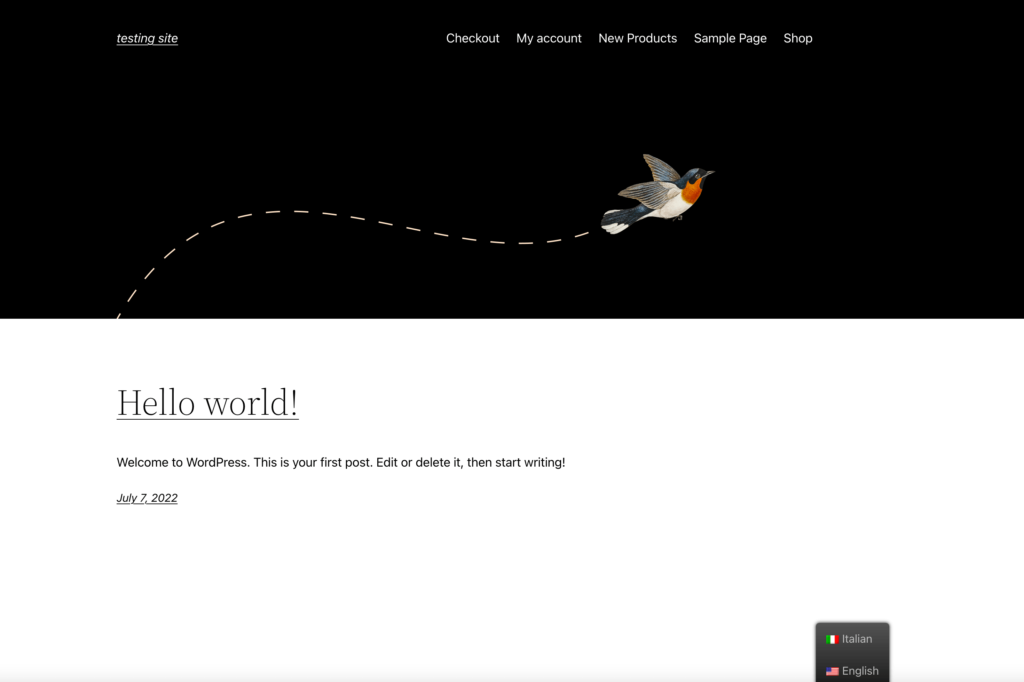
Alternativamente, puede agregar un conmutador de idioma a una página específica. Para hacer esto, abra el Editor de bloques e inserte un bloque de shortcode. Luego, pegue el siguiente código abreviado: '[language-switcher]' :
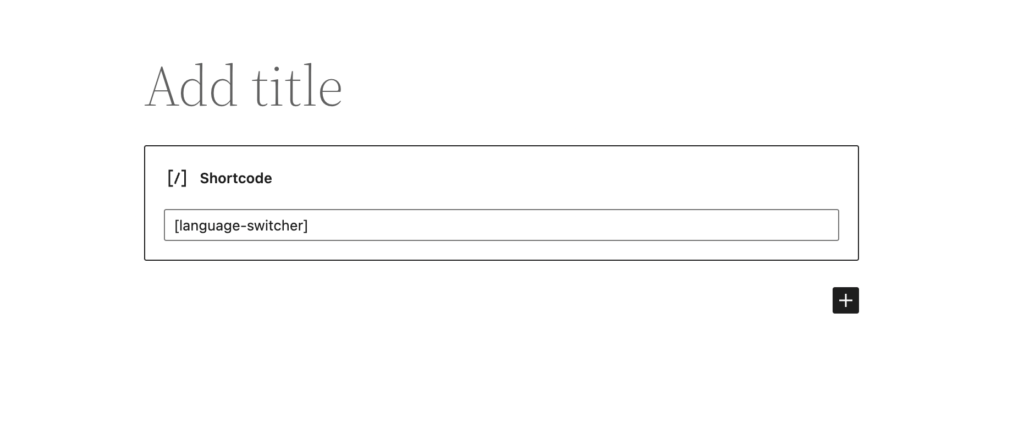
Una vez que haga clic en Publicar , verá el selector de idioma en la parte superior de la página.
Paso 2: configurar la traducción automática
A continuación, puede configurar la traducción automática. En lugar de traducir manualmente cada palabra usted mismo, puede permitir que una herramienta como Google Translate convierta automáticamente su contenido a otro idioma.
Este es probablemente el método preferido, ya que le ahorrará toneladas de tiempo. Aún así, la traducción automática no es perfecta, así que tenga en cuenta que esto puede generar algunas frases incómodas.
Para comenzar, busque la pestaña Traducción automática en la configuración de TranslatePress. Luego, habilite la traducción automática en la parte superior de la página:

TranslatePress admite la traducción automática con Google Translate y DeepL. Sin embargo, solo podrá usar Google Translate con el complemento gratuito.
Deberá elegir el motor de traducción que desea utilizar. Para cada opción, deberá pegar una clave API:
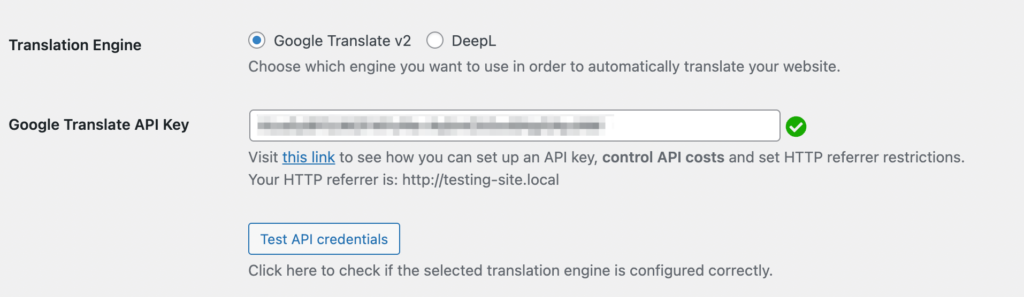
Por ejemplo, si usa Google Translate, deberá habilitar la API de traducción de la nube en Google Cloud Console. Para hacer esto, vaya a API y servicios :
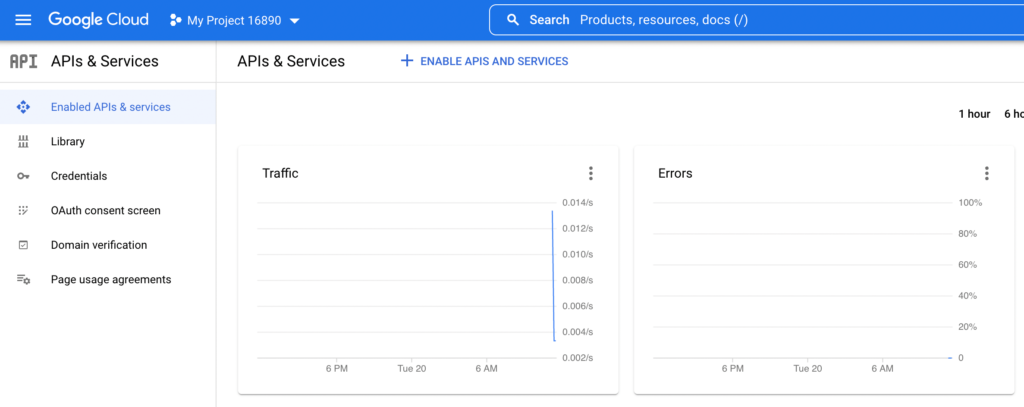
Luego, vaya a Biblioteca y busque la API de traducción de la nube. Una vez que lo localice, simplemente actívelo:
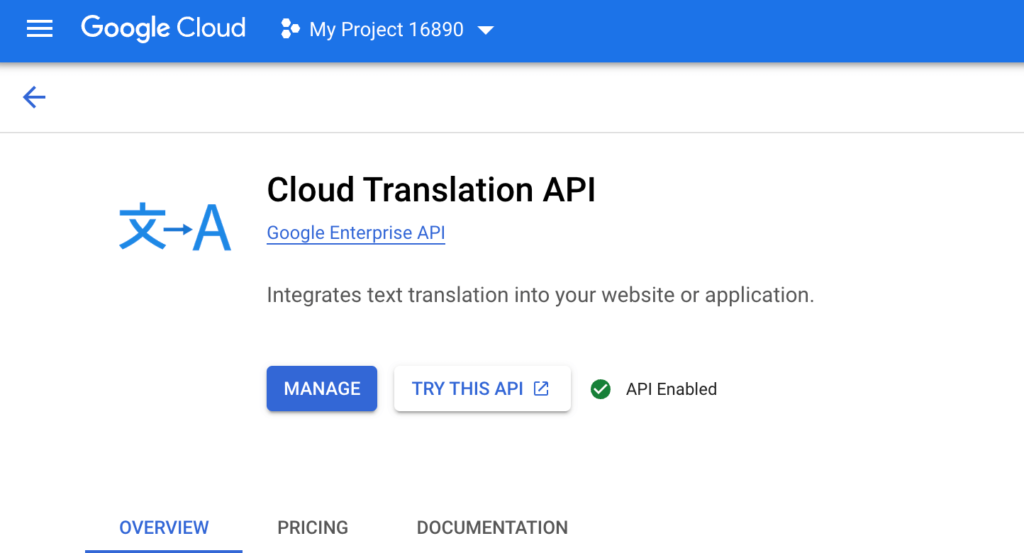
A continuación, vaya a Credenciales > Crear credenciales . Asegúrese de seleccionar la opción Clave API :
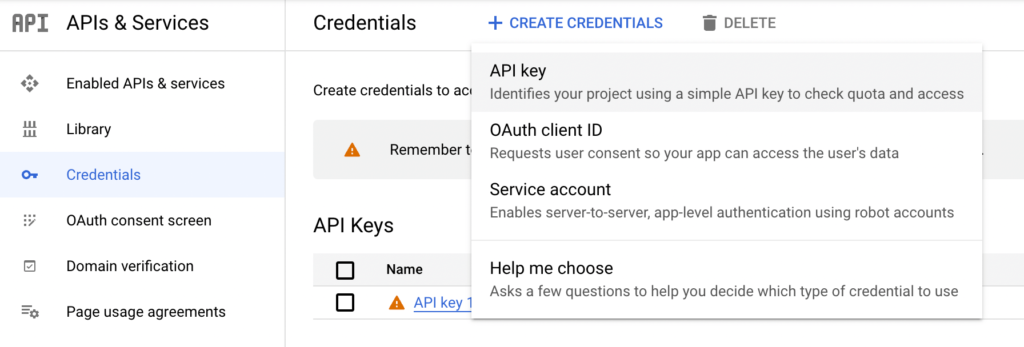
Una vez que haya creado su clave API, cópiela y péguela en el campo apropiado en su configuración de TranslatePress. Si funciona correctamente, verá una marca de verificación verde junto a él.
Después de esto, puede hacer clic en el botón Traducir sitio en la parte superior de su panel de control de WordPress. Esto abrirá el editor de TranslatePress, que contiene las traducciones automáticas de su contenido:
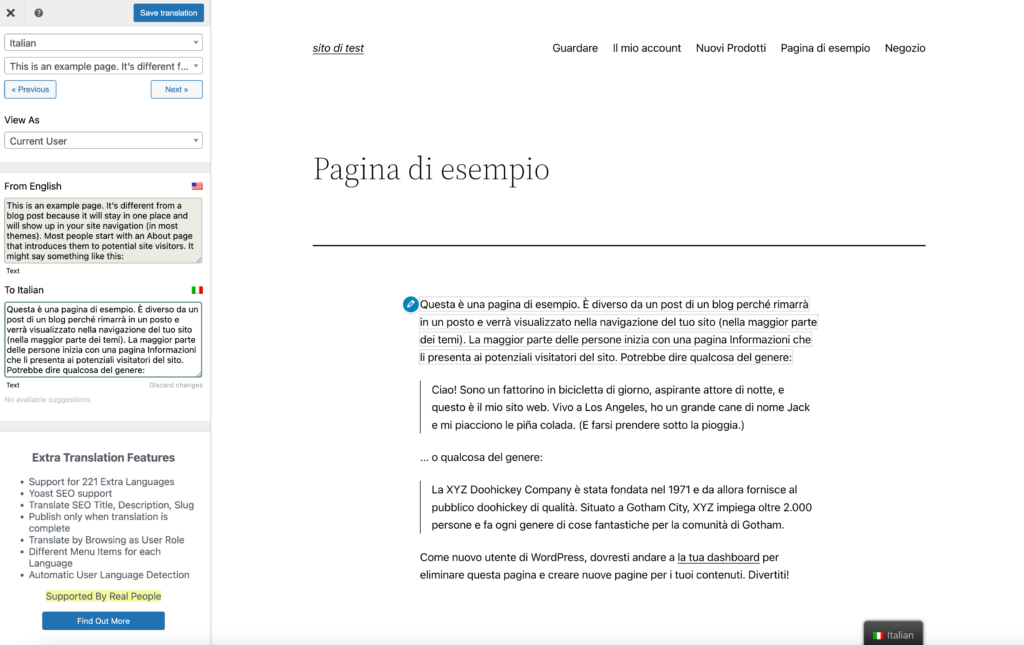
¡Ahora tienes un sitio web completamente traducido! Aunque puede dejar esta traducción en paz, también puede realizar ediciones manuales si es necesario. Esto puede ayudarte a mejorar la legibilidad.
Paso 3: edite manualmente sus traducciones
La traducción automática puede ser una forma rápida de crear un sitio web multilingüe. Sin embargo, es posible que Google Translate no proporcione las traducciones más precisas. Cuando esté traduciendo contenido para hablantes nativos, querrá asegurarse de que sea lo más legible posible.
Afortunadamente, TranslatePress te permite editar cualquiera de sus traducciones. En el editor visual, puede hacer clic en el icono del lápiz junto a cualquier texto. Esto mostrará el contenido original, así como la traducción:
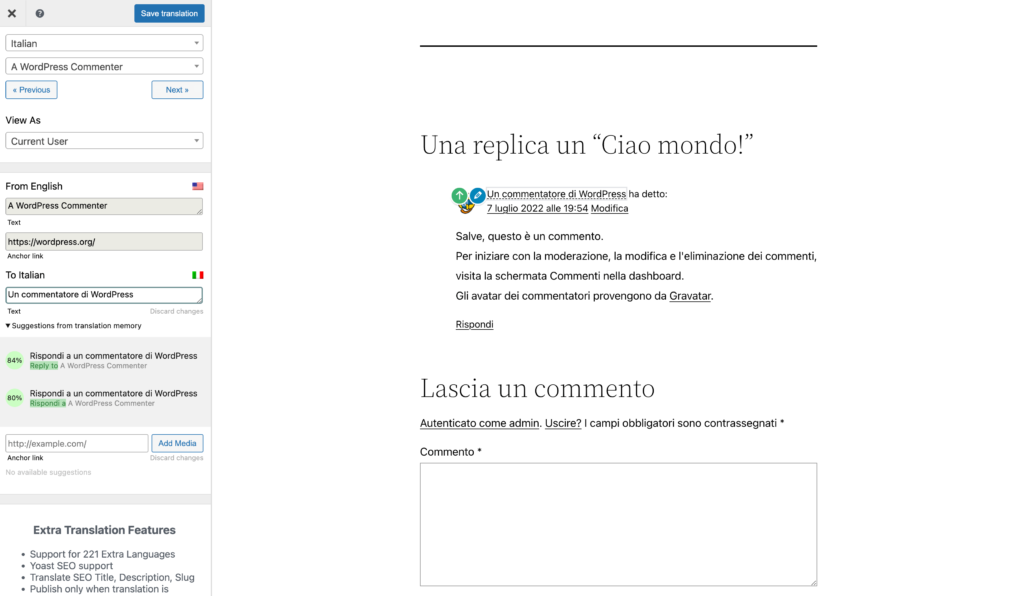
Si habla el segundo idioma, puede usar los cuadros de texto para eliminar cualquier frase incómoda. Para obtener ayuda adicional, TranslatePress también proporcionará sugerencias sobre cómo mejorar la traducción.
También puede tener imágenes, controles deslizantes u otros medios que deben traducirse. Por ejemplo, una imagen superpuesta con palabras en inglés no se traducirá automáticamente:
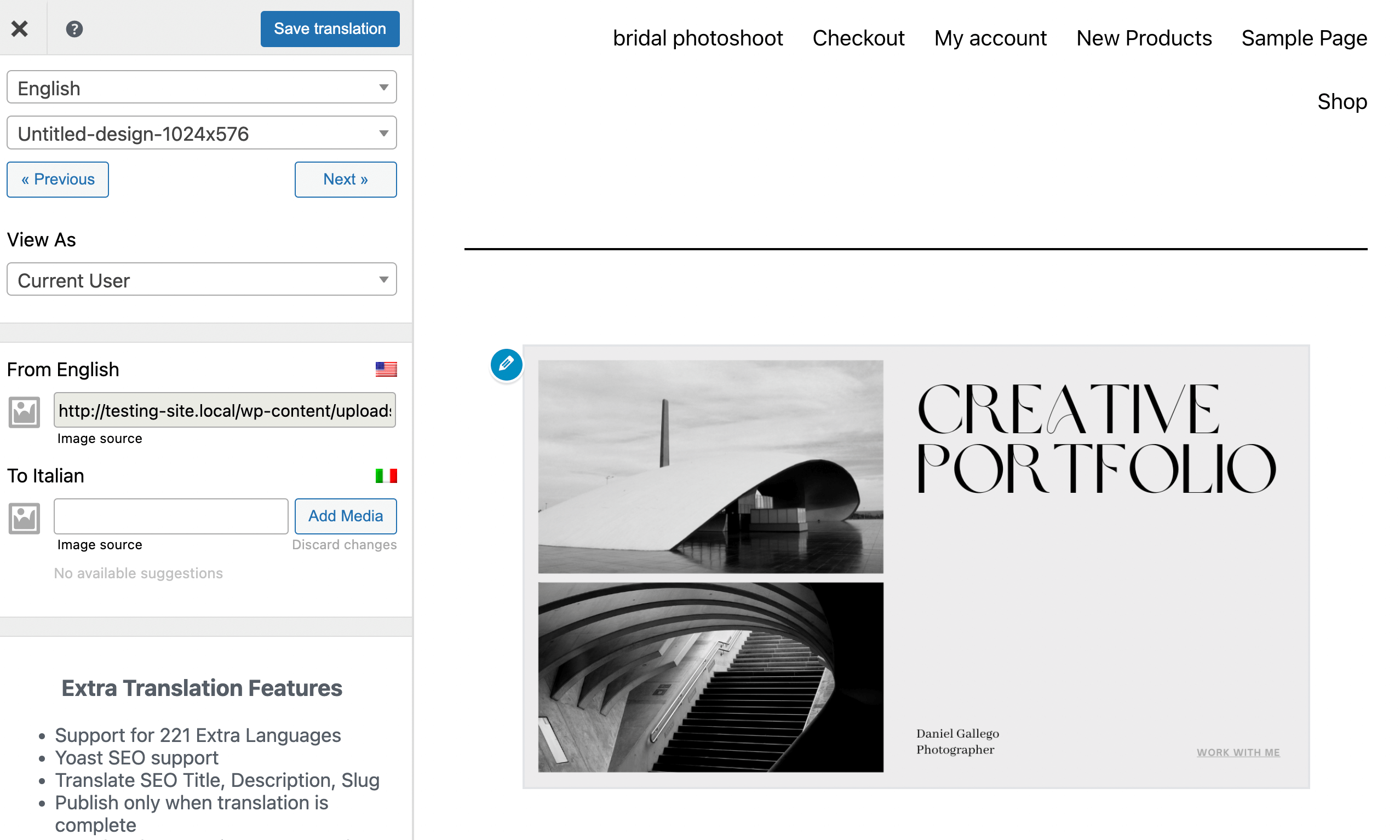
Para solucionar este problema, puede cargar una versión traducida de la imagen. Primero, crea una nueva imagen con texto traducido. Luego, haga clic en Agregar medios y cargue el nuevo archivo:
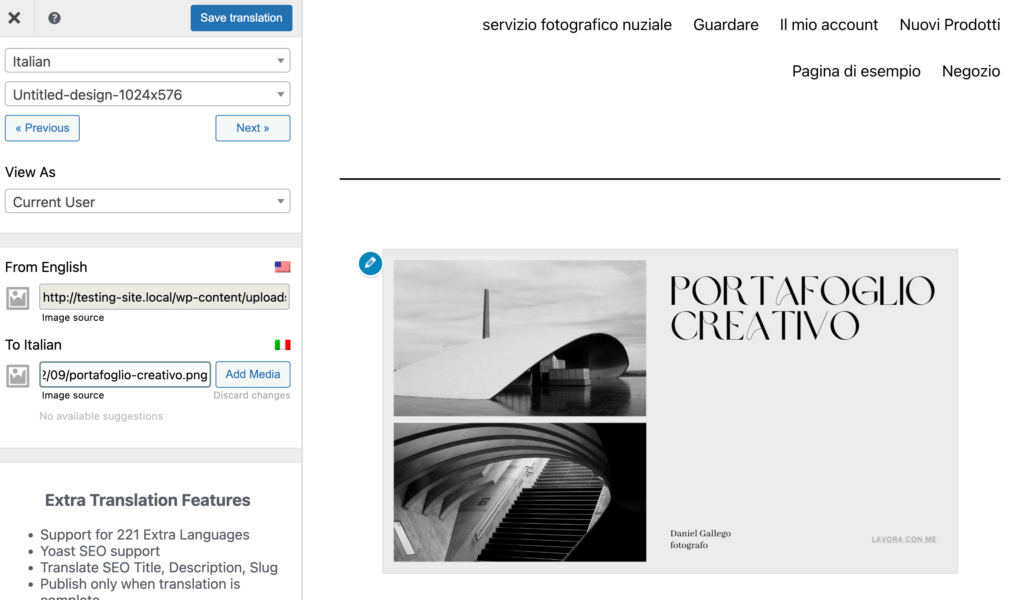
Una vez que guarde este cambio, la imagen traducida aparecerá junto a la traducción automática del texto. ¡Esto puede permitir que los usuarios internacionales reciban una versión completamente legible de su sitio web!
Conclusión
No tienes que limitar tu audiencia a tu país de origen. Al agregar algunas funciones multilingües, puede hacer que su contenido sea accesible para usuarios de todo el mundo. Esto puede expandir significativamente su tráfico orgánico y mejorar la experiencia del usuario en su sitio web.
Para repasar, así es como puede crear un sitio web multilingüe:
- Crear un selector de idiomas.
- Configura la traducción automática.
- Edite manualmente sus traducciones.
¿Tiene alguna pregunta sobre cómo agregar funciones multilingües a su sitio web? ¡Pregúntenos en la sección de comentarios a continuación!
